![]()
Synergyは複数のパソコンを 1組のマウスとキーボードで操作できるソフトウェア KVM(パソコン切替器)。
Synergy 2 の特徴
- 最大 15台のデバイスで利用でき、デバイス間のコピー&ペーストもサポート(Proプラン)
- ローカルネットワーク上のデバイスを自動検出
- Windows・macOS・Linux(Ubuntu/ Debian/ Fedra)をサポート
2017年 11月 にリリースされた Synergy 2 はバグが多く、2018年 5月 24日に Beta版へ引き戻した後、2018年後半にバグフィックスして再リリースされる予定だったが、2019年 5月14日に基本設計から見直されことが通知され、2019年後半に早期アルファ版がリリースされる予定になっていたものの、2019年10月9日に UX(ユーザーエクスペリエンス)の見直しのため再度リリースが延長。
早期アルファ版のリリース予定は 2020年 第 1 四半期、メジャーアップデートは 3年後になる見込みだったが、アルファ版のリリースがないまま 2020年 5月 14日に Synergy 2の開発中断と Synergy 3のリリースが告知された。
最新の Synergyについては下記参照
新規ユーザーは Synergy 1か Synergy 3 のみ利用できる。
開発元
- 開発元:Symless Ltd
- 開発元の拠点:イギリス
システム要件
- バージョン 2.0.12 beta(開発終了)
- システム要件の記載はないが Windows 7以降で動作確認済み。
Synergy 1 がインストールされている環境に Synergy 2 をインストールすることも可能だが、不具合が発生する可能性が高いため Synergy 1 はアンインストールする。
ダウンロード
- ダウンロード不可
Synergy 2のライセンスを購入しているユーザーは Synergy 3に無償アップグレード。
インストールと設定
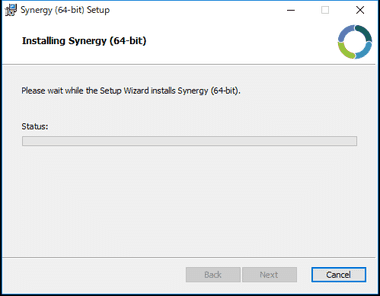
ダウンロードした インストーラーを起動し、 ユーザーアカウント制御のメッセージが表示されたら「はい」で許可するとインストールが自動実行される。
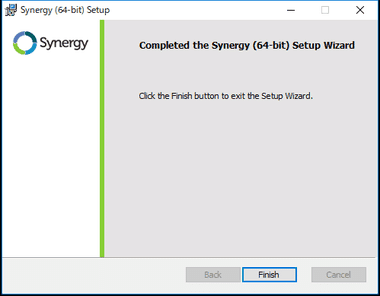
セットアップが完了したら「Finish」をクリック。
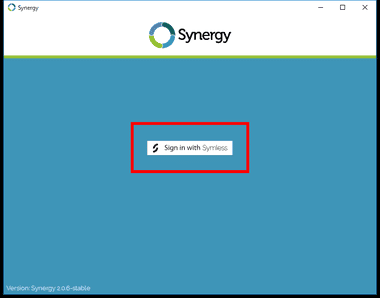
Synergy が起動したら中央の「Sign In With Symless」をクリック。
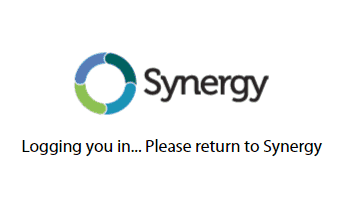
ブラウザが起動して Synergyにログインしたらブラウザを閉じる。
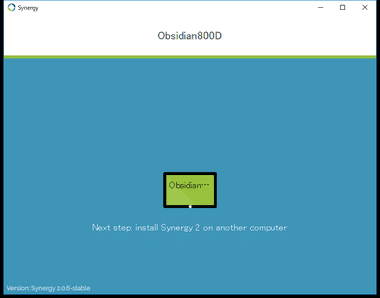
Synergy 2は 設定が自動化され、ログインするとフルコンピュータ名を認識して、現在接続されているデバイスが表示される。
Synergy 2 は Synergy 1 のようにホスト と クライアント がなく、パソコンに接続されているマウスやキーボード を自動的に認識する。
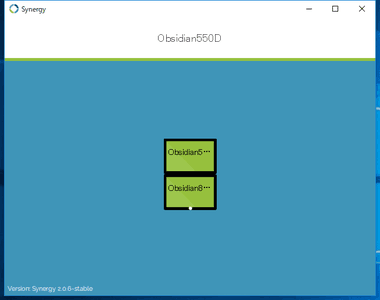
デバイスを追加すると Synergy上に表示され、追加したデバイスをドラッグして配置する。
使用するマウス・キーボードが接続されているパソコンには白丸が付いている。
Synergy 2 の使い方

Synergy はパソコン起動時に自動起動してバックグラウンドで 動作するので設定後の操作は不要。
Synergy で共有されたマウスはマルチディスプレイ時のように PC間を自由に行き来し、マウスカーソルが表示されている PC がアクティブになり、Pro はアクティブな パソコンでクリップボードにコピーしたデータを他のパソコンに貼り付けることが可能。
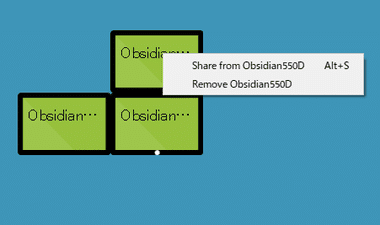
Synergy 2には操作メニューがないため、停止する場合は対象デバイス以外の Synergyから対象デバイスのコンテキストメニュー(右クリックメニュー)で Remove(デバイス名) を選択して切断する。
確認している不具合
- スリープから復帰した際に Synergy が再接続 しなかった不具合は バージョン2.0.9 で修正されているが、再接続までタイムラグが発生する。
- クライアント側にカーソルが位置している状態で キーボードの入力切替を行うと、カーソルはクライアント側に表示されたまま、ホストの PC がアクティブになり、ホスト側に入力される。
他のデバイスを認識しない不具合
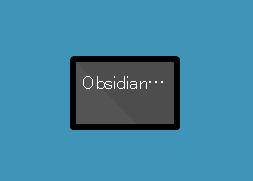
Synergy 2.0 Beta を試用した環境に Synergy 2.0 の安定版をインストールすると、本来表示されるはずの「Sign In With Symless」が表示されず、デバイスは未接続状態になる。
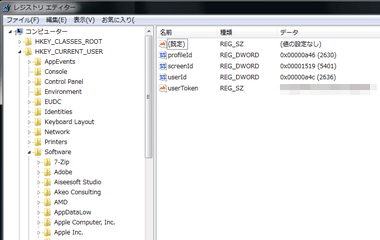
問題を回避するためレジストリから下記の 2項目を削除。
HKEY_CURRENT_USER\Software\Synergy
HKEY_LOCAL_MACHINE\SOFTWARE\Symless
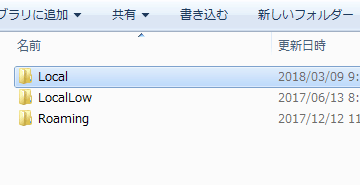
プログラムフォルダや隠しフォルダに登録されている Synergy のファイルを削除。
C:\Program Files\Synergy
C:\ProgramData\Symless
C:\Users\ユーザー名\AppData\Local\Symless
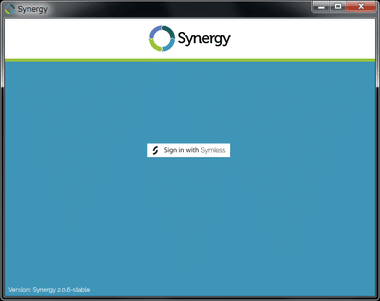
すべて削除したらパソコンを再起動後、Synergy 2を再インストールすると表示される。
備考
セットアップはの簡素化は画期的だったが、半角と全角を切り替えるとカーソルがホストに移動するなどのバグが多く、Symlessも既知の問題として把握しているもののエンジニア不足でバグフィックスの見通しが立たず、グダグダな状況が続いた末に開発が中断。
個人的にソフトウェアKVMは安定している Stardock Multiplicity がオススメ。
関連記事
1 組の マウスとキーボードを複数の コンピューター で共有できる Synergyコアを使用した無料で利用可能な オープンソースのソフトウェアKVM(パソコン切替器)
最大15台のパソコンを 1組のマウスとキーボードで操作でき、デバイス間のコピー&ペーストもサポートしているWindows・macOS・Linuxで利用可能なソフトウェア KVM(パソコン切替器)
最大15台のパソコンを 1組のマウスとキーボードで操作でき、デバイス間のコピー&ペーストもサポート、セットアップ時の UXが大幅に向上したソフトウェア KVM(パソコン切替器)
1組のマウス と キーボードを 複数の PC で共有でき、クリップボードの共有 や PC 間の ドラッグ・アンド・ドロップ も可能 なユーティリティアプリ





